win8系统部分网页无法打开怎么修复
发布时间:2016-10-08 14:56:22 浏览数:
使用win8系统的用户会发现,有时候我们的电脑网页有的打不开,不知道这是什么现象,重新安装浏览器也不行。下面小编就跟大家说说win8系统部分网页无法打开怎么修复。
Win8系统部分网页打不开的解决方法:
首先打开开始菜单,单击运行,输入cmd。
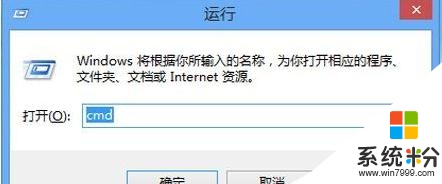
输入ipconfig /flushdns并回车运行。提示出现后再次尝试打开网页即可。
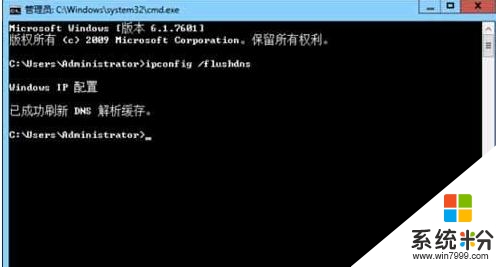
如果这样没有解决问题,可以考虑修改host文件。Host文件是windows的一个系统文件。里面储存了DNS服务器的默认设置,如果在HOST文件中已经存在相关的IP—》域名对应关系,再输入该域名时就不经过DNS解析。这样我们只需要获得正确的IP地址就行了。这个IP地址可以通过网络查询以及使用其他电脑ping的方式得到。
下面我们找到host文件并将其修改,由于host文件是系统文件,默认属性为隐藏,我们需要先通过设置文件夹选项来查看隐藏文件。单击工具 文件选项 查看 可以找到相应的设置。
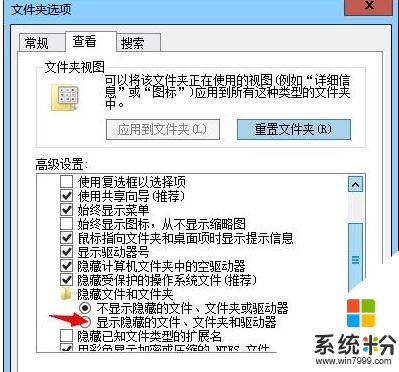
设定完毕后在以下路径下可以找到host文件:C:Windows-》System32-》drivers-》etc。
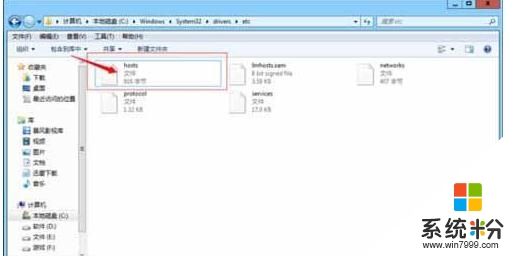
在该文件上右键单击选择用记事本打开,就能编辑内部的内容。
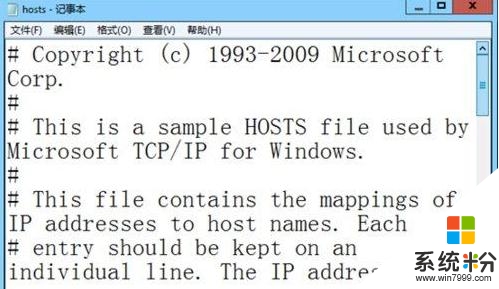
将文本拉到最下面 在空白的地方新开一行 输入你已知的正确IP地址 后面跟上 你打不开的网站域名 两者要写在同一行。
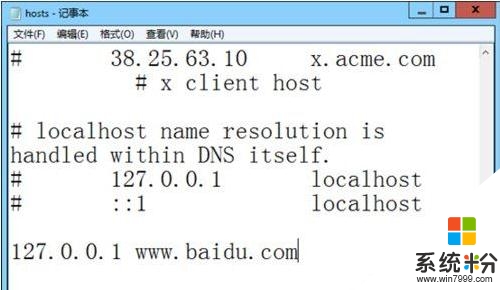
输入完成后按下Ctrl+S保存并退出 再打开浏览器 如果设置正确的话就能进入该网站了。
【win8系统部分网页无法打开怎么修复】以上就是全部的内容了,参考上述的步骤来操作就能完成设置。大家还有其他的电脑操作系统下载后使用的疑问都可以上系统粉查看。